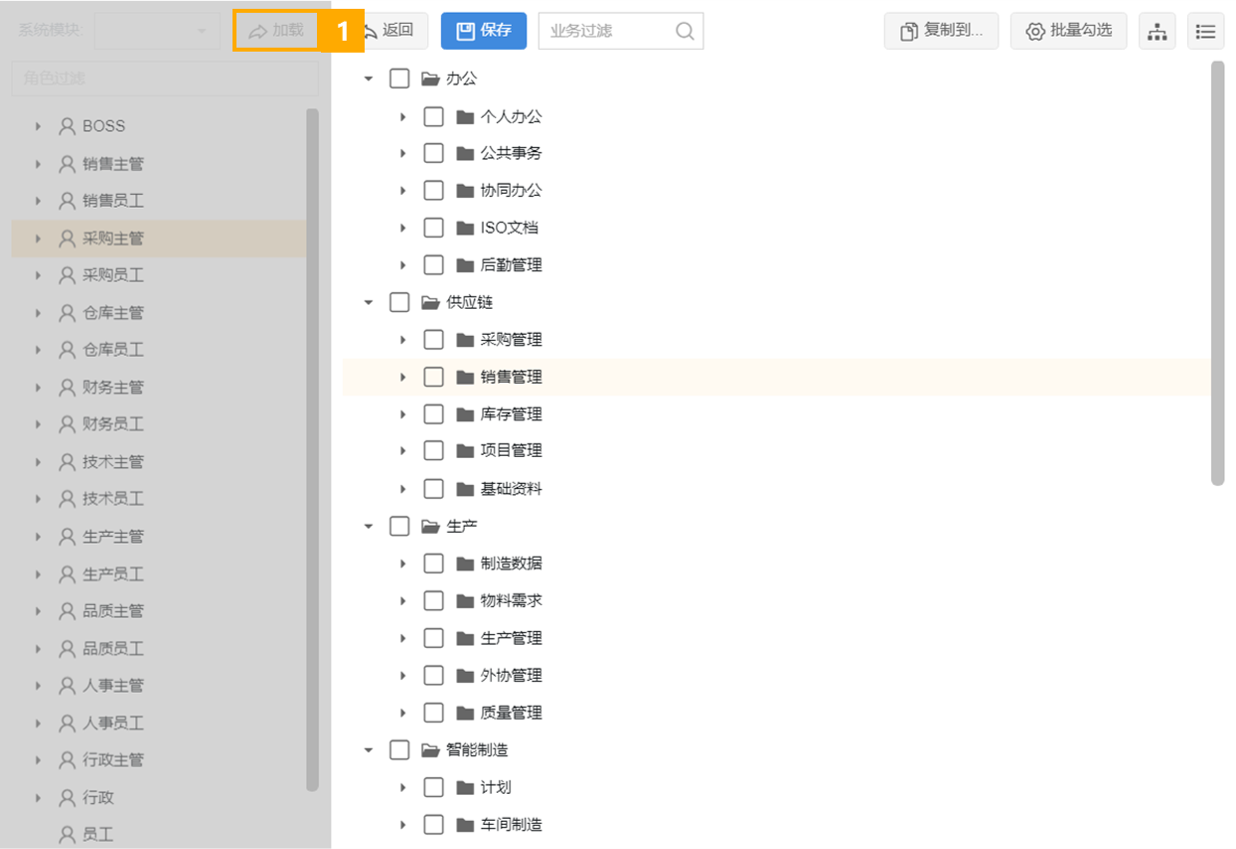业务介绍
设置权限(按角色)是按在“角色列表”定义好的角色对系统的功能进行批量授权。也就是以“角色”为主体,为其赋予“功能”权限。
名词解释
| 字段 | 描述 |
|---|---|
| 系统模板 |
选择授权模块,对选中角色进行授权。注意,系统模块为空时,程序将加载系统所有功能模块;系统模块不为空时,程序将加载所选的系统模块对应的所有功能模块。 |
| 加载 |
点击“加载”按钮,加载功能权限树,对功能进行授权。 |
| 角色过滤 |
按角色名称对角色列表进行包含式模糊查找。其中,搜索框中存在数据时,使用回格(BackSpace)一次删除单个字符,点击‘叉’一次清除所有。 |
| 展开 |
展开功能列表中所有结点。 |
| 收缩 |
收缩功能列表至第一层结点。 |
| 返回 |
点击按钮,返回到角色可选界面。 |
| 保存 |
对所修改的权限进行保存,使授权生效。 |
| 业务过滤 |
按业务功能名称对系统业务功能进行包含式模糊查找。其中,搜索框中存在数据时,使用回格(BackSpace)一次删除单个字符,点击‘叉’一次清除所有。 |
| 复制权限 |
把当前选中角色的授权复制到另一个角色,快速完成授权工作。 |
| 批量设置 |
批量设置选中文件夹下的对应权限。 |
操作步骤
以下介绍了,如何为“采购主管”赋予业务对象“采购订单”的“删除”、“编辑”及“浏览”权限。
注意事项
1.在授权前必须保证“权限结构”、“角色”、“岗位角色”都在系统中建立,并且岗位角色设置完成。
2.设置完权限后,必须保存才生效。
3.在顶级文件夹前“打勾”保存后,表示这个文件夹下的所有功能权限,全部赋予当前所选择角色。
4.若只是授权该功能中的其中一种权限,必须展开至根节点底部,选择需要的权限,这时对应的上级文件夹前面是此标识符号“-”。
5.勾选框内‘-’表示该文件夹只有部分授权,‘√’表示完全授权。
6.只有拥有授权管理的账号,才能设置权限。